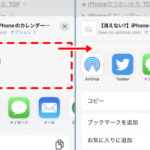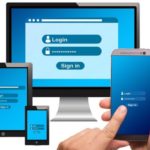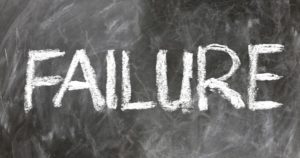- 休日だけアラーム止めたい
- でもアラームを1回オフにしちゃうと、もう1回オンにしないといけないじゃん。オンにするの忘れたら次の日寝坊しちゃうし…
- 1回だけアラーム止める方法ない?
・・・とお悩みのあなた。iPhoneでは指定の曜日だけアラームを鳴るように設定することができますよ。ただ、祝日だけ鳴らないようにみたいな設定はできないので、そこは一工夫必要です。
そこで今回は、iPhoneのアラームを指定の曜日だけ鳴るようにしたり、祝日に1回だけスキップする方法を解説します。
アラームを指定の曜日だけ鳴るようにする方法
「アラームを平日だけ鳴らして、土日は鳴らないようにしたい」という場合は、アラームの繰り返し設定で曜日の指定をしましょう。
時間アプリのアラームの場合
時計アプリで指定の曜日だけアラームが鳴るように設定する手順は以下のとおりです。
- 時計アプリを開く
- 下のメニューから「アラーム」をタップする
- アラームのトップ画面で、右上の+をタップする
- 「繰り返し」をタップする
- アラームを鳴らしたい曜日をすべて選択する
すでに設定しているアラームの曜日設定を変更する手順は以下のとおりです。
- アラームのトップ画面で、左上の「編集」をタップする
- 編集したいアラームをタップする
- 「繰り返し」をタップする
- アラームを鳴らしたい曜日をすべて選択する
デフォルトだと繰り返しは「しない」になっているので、曜日を指定したい場合は自分で殺る必要があります。
ヘルスケアのアラームの場合
ヘルスケアアプリでアラームを指定の曜日だけ鳴らす手順は以下のとおりです。
- ヘルスケアアプリを開く
- 右下の「ブラウズ」をタップする
- 「睡眠」を選択する
- 「睡眠の設定」の下にある「はじめよう」をタップする
- 「スケジュールを設定」という画面の一番上にある「有効にする曜日」を選択する
- 画面を下にスクロールして「目覚ましアラーム」のスイッチをオンにする
デフォルトだとすべての曜日が選択されているので、アラームを鳴らしたくない曜日はオフにしましょう。
すでに睡眠スケジュールを設定している人で、アラームを鳴らす曜日を変更したい場合は、以下の手順に従ってください。
- ヘルスケアアプリを開く
- 右下の「ブラウズ」をタップする
- 「睡眠」を選択する
- 「スケジュール」欄にある「通常スケジュールとオプション」をタップする
- 「通常スケジュール」の下にある「編集」をタップする
- 「有効にする曜日」を変更する
祝日に1回だけアラームをスキップする方法
ただし、時計アプリやヘルスケアプリでは土日と平日の区別はできても、祝日だけアラームを鳴らさないように設定することは出来ません。
しかし、ヘルスケアでは1回だけアラームをスキップすることができます。というのも、ヘルスケアアプリの睡眠スケジュールには「通常スケジュール」と「次のスケジュール」の2つ項目があるんです。これはつまり通常スケジュールを変更せずに、次のスケジュールだけを変更できるという話になります。
なので、イレギュラーな休みや祝日ができたら「次のスケジュール」のアラームだけオフにすれば、明日だけアラームをスキップすることができます。
具体的な手順は以下のとおりです。
- ヘルスケアアプリを開く
- 右下の「ブラウズ」をタップする
- 「睡眠」を選択する
- 「スケジュール」欄にある「次のスケジュール」の下にある「編集」をタップする
- 「目覚ましアラーム」のスイッチをオフにする
まとめ
今回の内容をまとめます。
- iPhoneは時計アプリでもヘルスケアアプリでも、アラームが鳴る曜日を指定することができる
- 時計アプリはデフォルトだと1回きりしかアラームが鳴らないため、繰り返し設定で曜日の指定が必要
- ヘルスケアの「睡眠スケジュール」はデフォルトだと毎日アラームが鳴るため、アラームを鳴らしたくない曜日は自分で外す必要がある
- ヘルスケアでは「通常のスケジュール」とは別に「次のスケジュール」という設定項目がある。次のスケジュールのアラームだけオフにすれば、1回だけアラームをスキップすることができる
この記事が役に立った場合はSNSでのシェアをよろしくお願いします